Czy Twoje konto Apple ID jest bezpieczne? Przechowujesz tam wiele prywatnych informacji, tak powinno być. Jeśli nie masz pewności, w tym artykule dowiesz się, jak zmienić nazwę użytkownika lub hasło Apple ID na iPhonie, iPadzie lub iPodzie.
Twoje dane Apple ID obejmują hasło i nazwę użytkownika, zazwyczaj adres e-mail. Dobrym pomysłem jest regularne zmienianie hasła i upewnianie się, że zawsze masz dostęp do używanego adresu e-mail.
Do konfigurowania Apple ID nie należy używać służbowych lub szkolnych adresów e-mail. To zły pomysł, ponieważ kiedy zmieniasz pracę lub kończysz szkołę, nie możesz już używać tego e-maila.
Zamiast tworzyć zupełnie nowy identyfikator Apple ID, dowiedz się, jak zmienić nazwę użytkownika lub hasło na iPhonie, iPadzie lub iPodzie, korzystając z poniższych instrukcji.
Zawartość
- Związane z:
-
Jak zmienić nazwę użytkownika Apple ID?
- Jak zmienić nazwę użytkownika Apple ID na iPhonie, iPadzie lub iPodzie touch:
- Jak zmienić nazwę użytkownika Apple ID na adres e-mail należący do Apple:
- Dlaczego nie mogę dodać swojego adresu e-mail jako nazwy użytkownika Apple ID?
- Jak usunąć adres e-mail z konta Apple ID:
-
Jak zmienić hasło do Apple ID?
- Jak zmienić hasło Apple ID na iPhonie, iPadzie lub iPodzie:
- Dlaczego moje nowe hasło nie jest akceptowane?
-
Jak zalogować się na inne konto Apple ID?
- Zaloguj się na inne konto Apple ID na iPhonie, iPadzie lub iPodzie:
- Co stanie się z moimi danymi, gdy zmienię Apple ID?
- Jak udostępniać zakupy w sieci Family Sharing:
- Jak pobierać zdjęcia i pliki z iCloud na iPhone'a, iPada lub iPoda:
- Powiązane posty:
Związane z:
- Jak usunąć Apple ID?
- Udoskonalenia prywatności i bezpieczeństwa w iOS 13 ogłoszone na WWDC
- Jak naprawić wyłączony Apple ID już dziś!
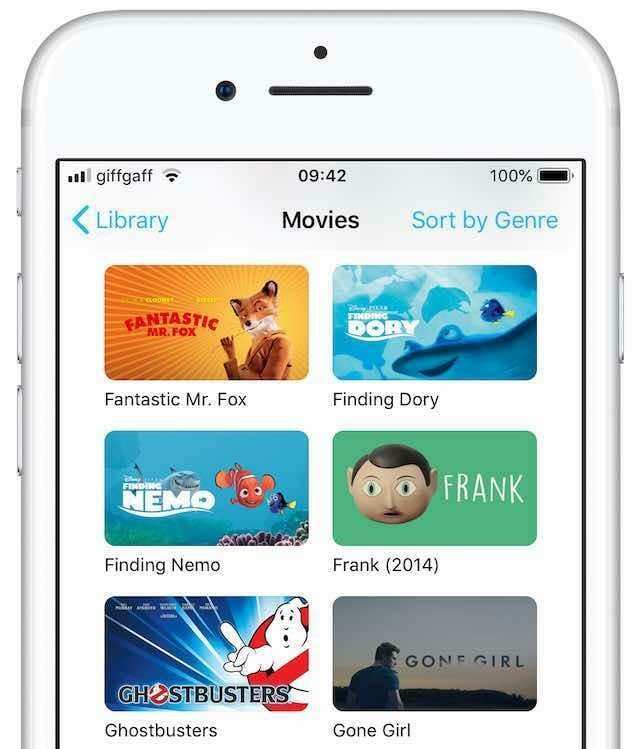
Wielu użytkowników tworzy zupełnie nowe konto Apple ID, próbując zmienić swoją nazwę użytkownika. Oznacza to, że tracą dostęp do zakupów w iTunes lub App Store wraz z wszelkimi danymi, które posiadali w iCloud.
Te dane nie podlegają przeniesieniu.
Aby zmienić swój identyfikator Apple ID bez utraty zakupów, danych i aplikacji, musisz zachować to samo konto, ale zmienić nazwę użytkownika i hasło. Postępuj zgodnie z poniższymi instrukcjami, aby to zrobić na iPhonie, iPadzie lub iPodzie touch.
Apple zaleca uprzednie wylogowanie się z konta Apple ID na wszystkich pozostałych urządzeniach.
- Urządzenia z systemem iOS: Iść do Ustawienia > [Twoje imię i nazwisko] > Wyloguj się.
- Telewizor apple: Iść do Ustawienia > Konto > iCloud > Wyloguj się.
- Prochowiec: Iść do Preferencje systemowe > iCloud > Wyloguj się.
- komputer: otwarty iCloud dla Windows i kliknij Wyloguj się.
Jak zmienić nazwę użytkownika Apple ID?
W przypadku większości użytkowników nazwą użytkownika Apple ID jest adres e-mail. Może to być adres e-mail należący do Apple (@icloud.com, @me.com lub @mac.com) lub adres innej firmy (@gmail.com, @outlook.com itp.).
Możesz mieć wiele adresów e-mail powiązanych z kontem Apple ID i możesz użyć dowolnego z nich jako aliasu swojej nazwy użytkownika podczas logowania. Ale tylko adres e-mail może być Twoim oficjalnym Apple ID.
Jako identyfikatora Apple ID możesz używać tylko adresu e-mail, który już posiadasz.
Jeśli ustawisz swoją nazwę użytkownika na adres e-mail należący do Apple, możesz: nigdy zmień go z powrotem na inny. Z tego powodu zalecamy korzystanie z adresu strony trzeciej. Chociaż poniżej zamieściliśmy również instrukcje dotyczące adresów e-mail Apple.
Jak zmienić nazwę użytkownika Apple ID na iPhonie, iPadzie lub iPodzie touch:
- Na swoim urządzeniu przejdź do Ustawienia > [Twoje imię i nazwisko] > Imię i nazwisko, numery telefonów, e-mail.
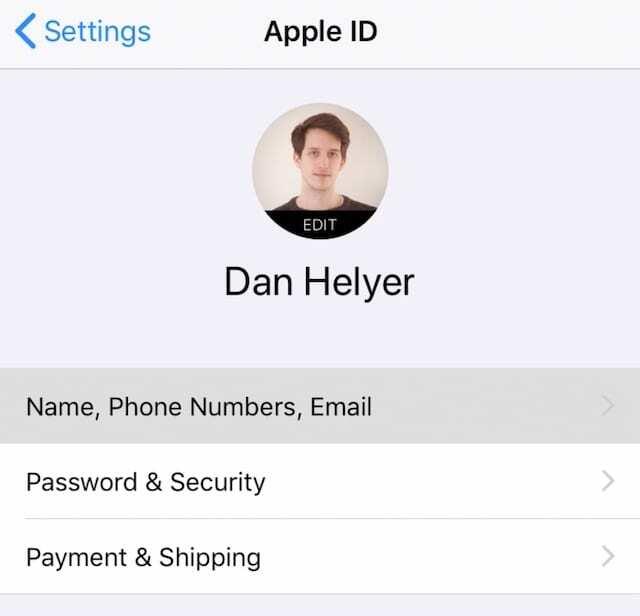
- Obok Dostępny w, uzyskiwać Edytować i usuń swoją aktualną nazwę użytkownika Apple ID.
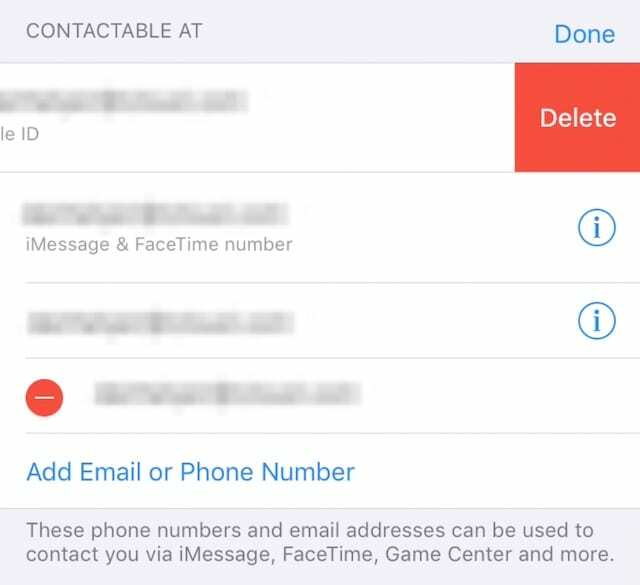
- Uzyskiwać Kontyntynuj i w razie potrzeby wprowadź hasło urządzenia.
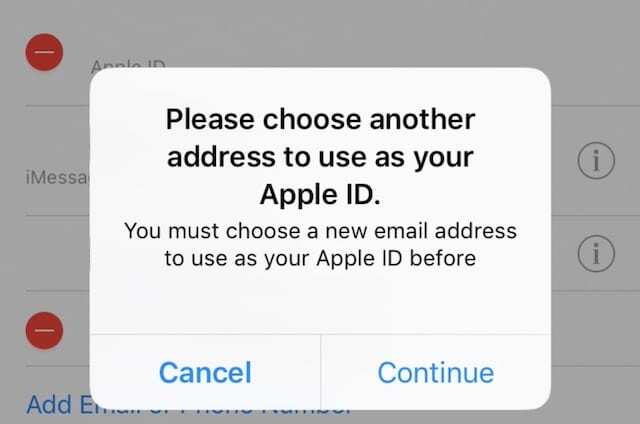
- Wprowadź swój nowy adres e-mail Apple ID, a następnie stuknij Następny.
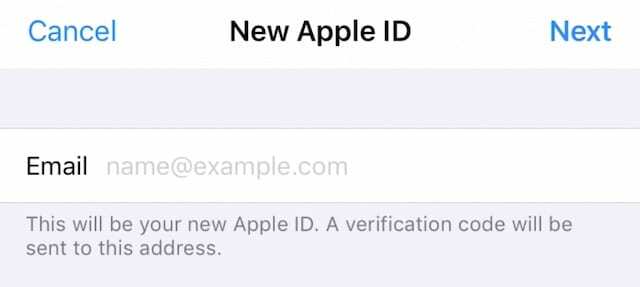
- Sprawdź swoją skrzynkę e-mail pod kątem kodu weryfikacyjnego.
Jak zmienić nazwę użytkownika Apple ID na adres e-mail należący do Apple:
- Za pomocą urządzenia z systemem iOS lub komputera, zaloguj się na stronie Apple ID.
- Obok Konto sekcja, kliknij Edytować.
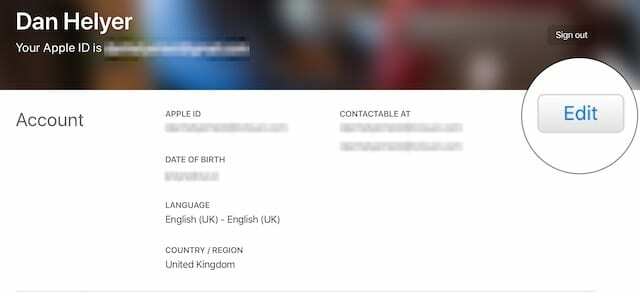
- Kliknij Zmień identyfikator Apple… i wprowadź swój nowy adres e-mail.
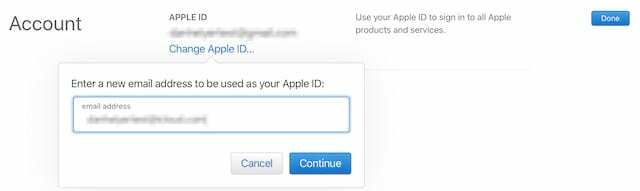
- Kliknij Kontyntynuj.
Dlaczego nie mogę dodać swojego adresu e-mail jako nazwy użytkownika Apple ID?
Najczęstszym powodem, dla którego Twój adres e-mail może nie zostać zaakceptowany, jest to, że jest już powiązany z kontem Apple ID. Może to być Twoje konto bieżące lub inne.
Musisz usunąć adres e-mail z dowolnego konta, z którym jest obecnie powiązany, zanim wybierzesz go jako nową nazwę użytkownika. Nie jest to możliwe w przypadku adresów e-mail Apple, których nie można usunąć z konta Apple ID.
Jak usunąć adres e-mail z konta Apple ID:
- Iść do Ustawienia > [Twoje imię i nazwisko] > Imię i nazwisko, numery telefonów, e-mail.
- Obok Dostępny w, uzyskiwać Edytować.

- Stuknij, aby usunąć swój adres e-mail.
Jeśli adres e-mail nie jest wyświetlany na Twoim bieżącym koncie Apple ID, może być połączony z innym kontem. Odwiedzać zapomniałem.apple.com aby odzyskać hasło do tego konta. Następnie usuń swój adres e-mail lub usuń konto.
Jak zmienić hasło do Apple ID?
Należy zmienić hasło Apple ID, gdy tylko uznasz, że zostało naruszone. Może się tak zdarzyć, jeśli ktoś inny spróbuje zalogować się do Twojego Apple ID lub ktoś pozna Twoje hasło.
Dobrym pomysłem jest również zmiana hasła mniej więcej co rok, co zmniejsza prawdopodobieństwo, że ktoś odkryje Twoje hasło.
Jak zmienić hasło Apple ID na iPhonie, iPadzie lub iPodzie:
- Iść do Ustawienia > [Twoje imię i nazwisko] > Hasło i zabezpieczenia.
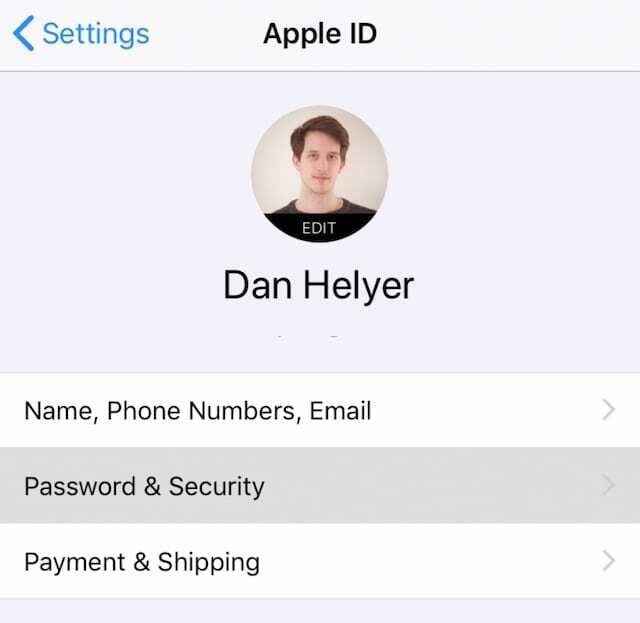
- Uzyskiwać Zmień hasło.
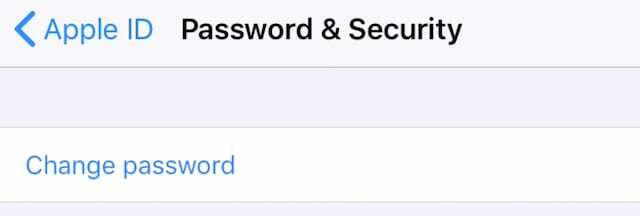
- Zweryfikuj swoją tożsamość za pomocą kodu lub odpowiadając na pytania bezpieczeństwa.
- Wprowadź nowe hasło Apple ID i zweryfikuj je.
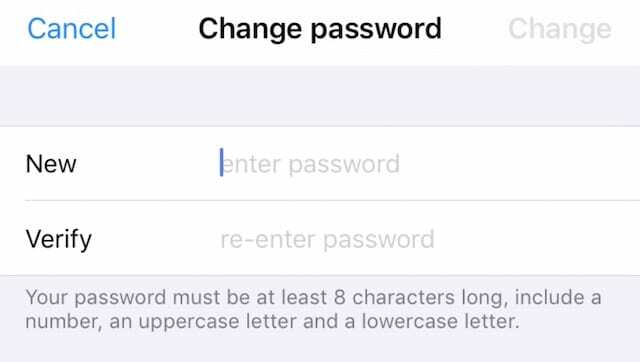
- Uzyskiwać Reszta w prawym górnym rogu.
Dlaczego moje nowe hasło nie jest akceptowane?
Istnieje kilka powodów, dla których Apple może odrzucić Twoje nowe hasło. Ma to zawsze na celu poprawę bezpieczeństwa Twojego konta. Każde hasło musi składać się z:
- przynajmniej jedna duża litera
- przynajmniej jedna mała litera
- jedna lub więcej cyfr lub symboli
- osiem znaków lub więcej
- złożone lub nietypowe słowa.
Dodatkowo nie możesz użyć hasła, którego używałeś w ciągu ostatniego roku. Jeśli Twoje hasło nadal nie jest akceptowane, wypróbuj inne lub skontaktuj się ze Wsparciem Apple, aby uzyskać dalszą pomoc.
Jak zalogować się na inne konto Apple ID?
Jeśli masz wiele kont Apple ID, możesz zmienić identyfikator Apple ID, na który jesteś zalogowany na iPhonie, iPadzie lub iPodzie w Ustawieniach.
Nie zalecamy używania więcej niż jednego konta Apple ID. Robi się zagmatwana i rozkłada Twoje zakupy lub dane na oba konta.
Sugerujemy zmianę Apple ID bez utraty zakupów, danych lub aplikacji postępuj zgodnie z instrukcjami powyżej, aby zmienić nazwę użytkownika lub hasło.
Zaloguj się na inne konto Apple ID na iPhonie, iPadzie lub iPodzie:
- Iść do Ustawienia > [Twoje imię].
- Przewiń w dół i dotknij Wyloguj się.

- Wprowadź swoje hasło Apple ID, jeśli zostaniesz o to poproszony.
- Wybierz, jakie dane iCloud chcesz zachować na swoim urządzeniu, a następnie stuknij Wyloguj się.
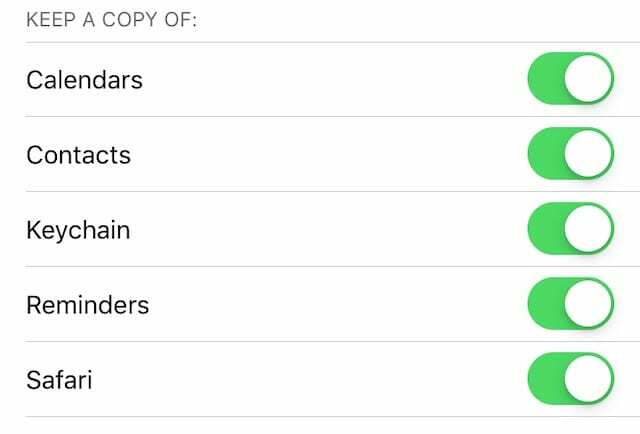
- U góry aplikacji Ustawienia dotknij Zaloguj się do swojego [iDevice].

- Wprowadź drugą nazwę użytkownika i hasło Apple ID.
Co stanie się z moimi danymi, gdy zmienię Apple ID?
Zakupy w iTunes i App Store są powiązane z określonym kontem Apple ID. Jeśli zmienisz konto, Apple nie może przenieść tych zakupów. Co więcej, dane przechowywane w iCloud są również powiązane z konkretnym Apple ID i nie można ich łatwo przenieść.
Zamiast zmieniać konta Apple ID, zalecamy skorzystanie z powyższych instrukcji, aby zmienić nazwę użytkownika i hasło.
Jeśli nie jest to możliwe, możesz zmienić swój identyfikator Apple ID bez utraty zakupów, aplikacji i danych, łącząc oba konta z tą samą siecią Family Sharing. Przed wylogowaniem musisz również pobrać dane iCloud na swoje urządzenie.
Jak udostępniać zakupy w sieci Family Sharing:
- Iść do Ustawienia > [Twoje imię i nazwisko] > Skonfiguruj udostępnianie rodzinne.
- Postępuj zgodnie z instrukcjami wyświetlanymi na ekranie, aby utworzyć sieć Family Sharing.
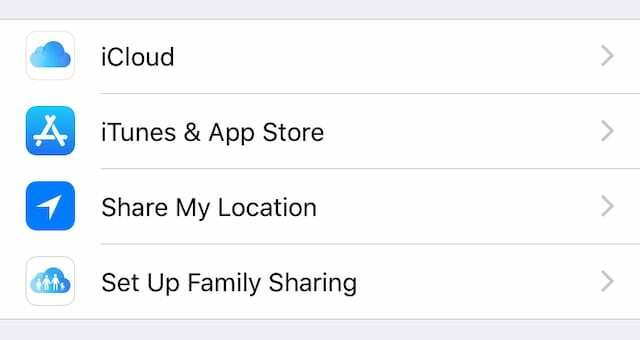
- Teraz wybierz Dodaj członka rodziny… > Zaproś osobiście.
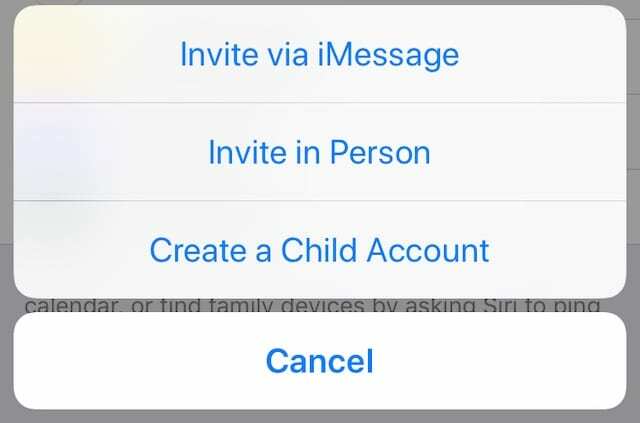
- Wprowadź nazwę użytkownika i hasło do drugiego konta Apple ID.
Jak pobierać zdjęcia i pliki z iCloud na iPhone'a, iPada lub iPoda:
- Iść do Ustawienia > Zdjęcia.
- Włączyć coś Pobierz i zachowaj oryginały.
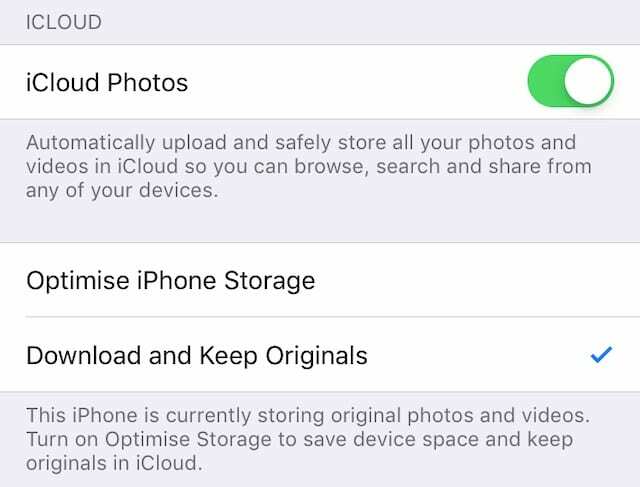
- Sprawdź postęp pobierania w Zdjęcia aplikacja.
- Teraz otwórz Pliki aplikacja.
- Uzyskiwać Lokalizacje > Dysk iCloud.
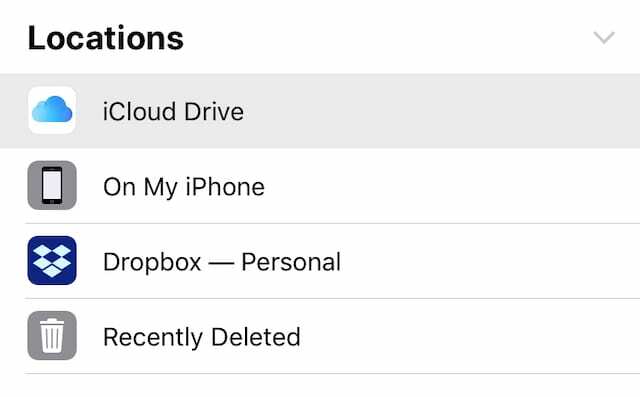
- Wybierz wszystko na iCloud Drive i przenieś do Na moim [iDevice].
Upewnij się, że zapisałeś wszystko, co ważne, z iCloud lokalnie na iPhonie, iPadzie lub iPodzie touch, zanim zmienisz swój Apple ID.
Daj nam znać swoje pytania dotyczące zmiany Apple ID na iPhonie, iPadzie lub iPodzie. Mam nadzieję, że po tym pomocnym poście nie masz żadnych!

Dan pisze samouczki i przewodniki dotyczące rozwiązywania problemów, aby pomóc ludziom w pełni wykorzystać ich technologię. Zanim został pisarzem, zdobył licencjat z technologii dźwięku, nadzorował naprawy w sklepie Apple Store, a nawet uczył angielskiego w Chinach.